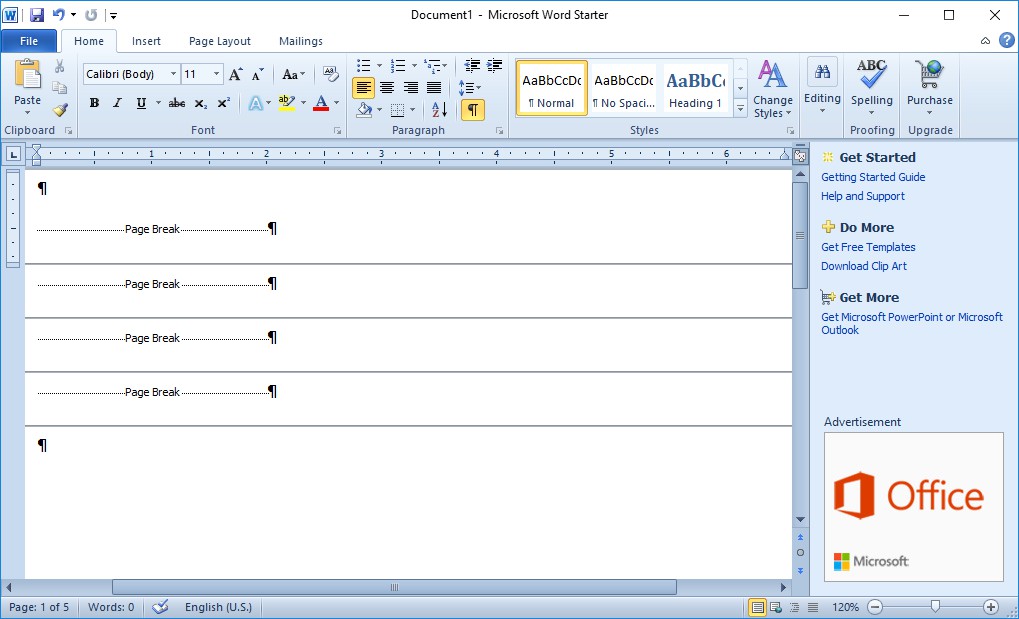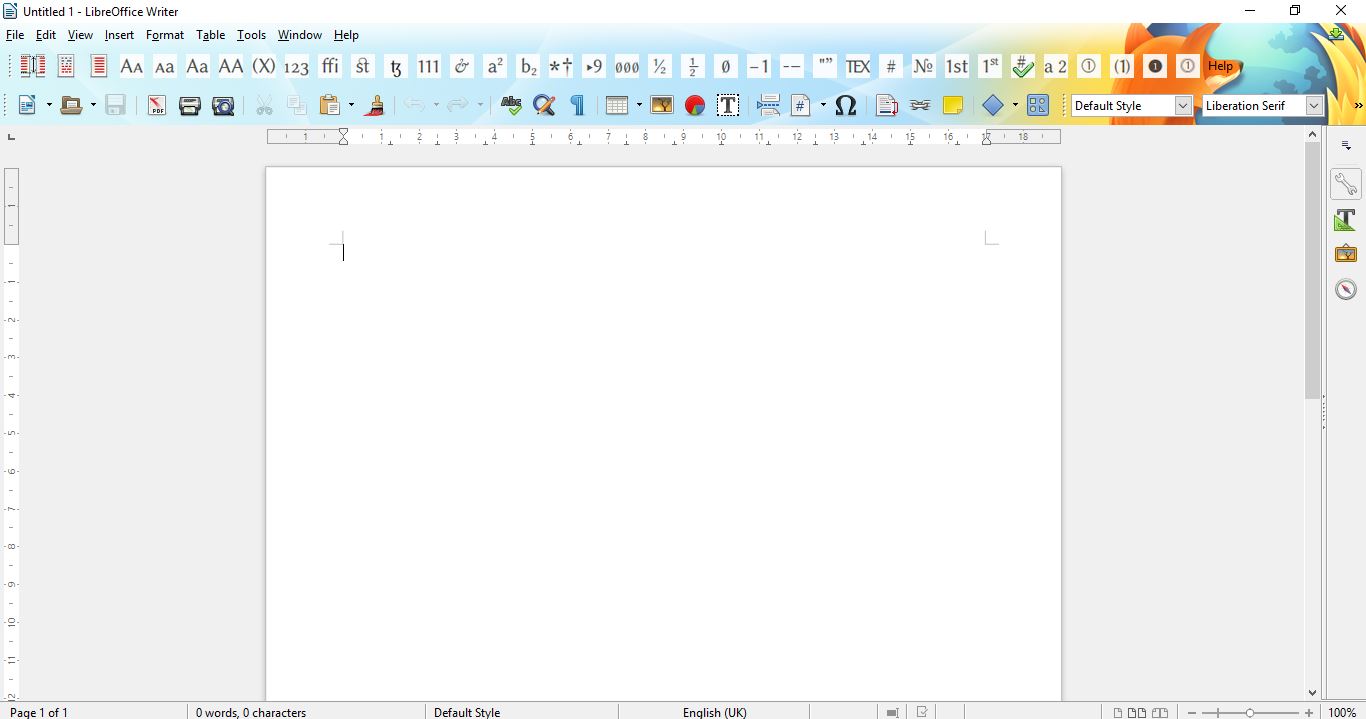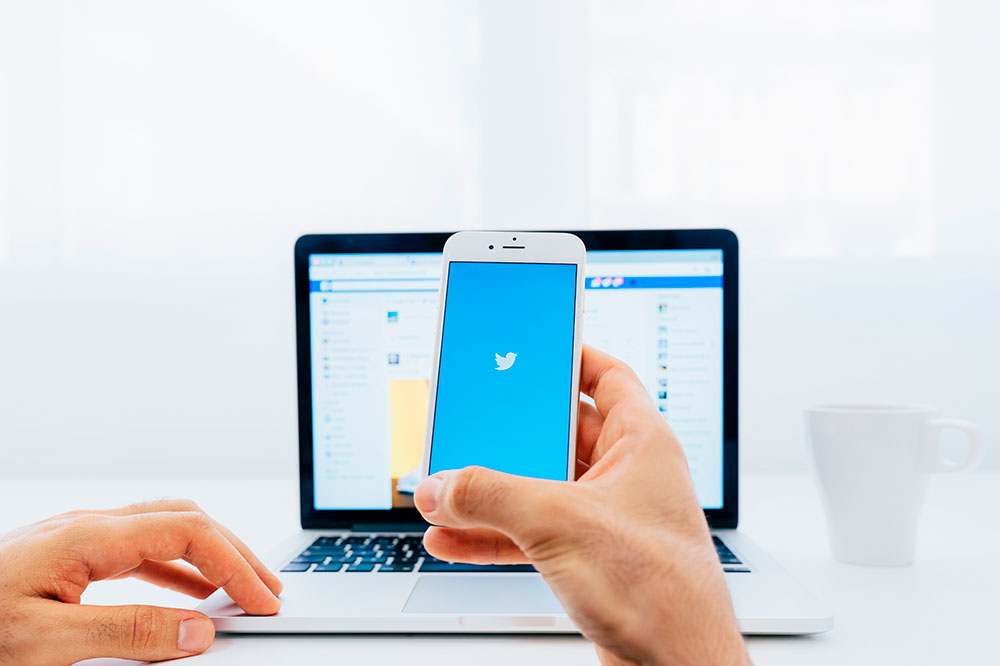Rokuのビデオとオーディオが同期していない–対処方法
字幕がすべてのウサインボルトをあなたに押し付けてストーリーを台無しにすることは1つのことですが、オーディオがビデオよりも先に進むこと、またはその逆は別のことです。字幕はオフにすることができます。しかし、お気に入りのテレビ番組をミュートで見ていますか?それは今のところ実際には選択肢ではありませんね。

Roku TVまたはRokuストリーミングスティックを使用している場合は、非同期に対応していません。ストリーミングサービス、レシーバー、OSで悪いことが起こります。 Rokuがダメだと判断する前に、問題を解決するのに役立つ可能性のあることがいくつかあります。
Rokuオーディオ設定を変更する
Rokuデバイスには、オーディオの遅延を引き起こす可能性のある非常に厄介なデフォルト機能があります。これは自動検出機能と呼ばれます。この機能は、デバイスのオーディオデコード機能と、サウンドバーまたはAVRのセットアップを検出するとされています。しかし、ほとんどの場合、正常に機能していません。
- Rokuのホーム画面に移動します。
- [設定]を選択します。
- オーディオに移動します。
- HDMIやステレオなどの別の設定を選択します。
- PCM機能がある場合は、それも確認してください。

一般的なNetflixオーディオビデオ非同期
場合によっては、特定のストリーミングプラットフォームでのみオーディオラグが発生することがあります。 NetflixとHuluはほとんどの場合トップ候補になる傾向があり、NetflixはHuluをトップの座につけています。 Netflixオーディオの修正を試みることができるものは次のとおりです。
- Netflixチャンネルを起動します。
- ビデオを開始します。
- [オーディオと字幕]メニューを選択します。
- リストから英語5.1を選択します。
これは、他のプラットフォームでも試すことができるものでもあります。ただし、この修正は、使用しているプラットフォームがデバイスのオーディオ設定を上書きできる場合にのみ機能します。 Netflixはそうします。他の多くはしません。
接続を確認してください
4Kで何かを見ようとしていますが、オーディオの非同期が発生し続けていますか?これは、高品質のケーブルを使用していない場合によく発生します。ケーブルをアップグレードして、信号転送の整合性を確保します。

Roku Streaming Stick +を使用している場合は、ケーブルは必要ありません。テレビがHDMI2.0またはHDCP2.2接続をサポートできることを確認してください。
サウンドバーまたはAVRを使用している場合はどうなりますか?
テレビ以外のものを使用してサウンドを投影している場合は、サウンドバーまたはサウンドシステムもHDMI2.0と互換性があることを確認する必要があります。この構成に不整合があると、音声が遅れたり、音声がまったく聞こえなかったり、さらに悪いことに、目的の解像度よりも低くなる可能性があります。
Roku以外のTVユーザー向け
オーディオラグは、専用のRokuスマートテレビを使用していなくても体験できるものです。通常のLGまたはSamsungのスマートテレビを使用しているとします。オーディオラグをどのように修正できますか? –デバイスの設定をいじくり回します。
Rokuのオーディオ設定を変更することは1つのことです。ただし、テレビが適切に調整されていない場合、Rokuオーディオ設定への変更は無駄になる可能性があります。デバイスのサウンドアウトまたはサウンドモードの設定を確認し、そこにあるすべてのものが使用しているものと一致しているかどうかを確認します。
たとえば、光接続サウンドバーで聞いている場合は、サウンドモードが光設定に設定されていることを確認してください。 TVスピーカーを使用している場合は、TVスピーカーオプションまたは内蔵TVスピーカーオプションを必ず確認してください。
スマートテレビのファームウェアを更新すると、デバイスの設定がデフォルトに戻る場合があることに注意してください。したがって、オーディオの遅れがどこからともなく発生することがあるのはなぜですか。
あなたの帯域幅はオーディオラグの原因になりますか?
特に高解像度でストリーミングする場合は、常にある程度の帯域幅が必要です。 2Kまたは4Kストリーミングを検討している場合は、少なくとも25Mpbsの帯域幅が最適です。

ただし、帯域幅が狭い場合でも、いつでも映画やエピソードを開始して一時停止し、しばらくの間ロードしてから視聴を開始できます。
十分な帯域幅がない場合、通常は、ビデオの読み込みが非常に遅くなります。ただし、オーディオとビデオの両方が同時に読み込まれます。音声が遅れているビデオを見たり、その逆を行ったりするようなことは何も経験しないでください。音声の遅れのために、プロバイダーに向かって叫ぶのが早すぎないでください。
ボーナスのヒントと問題を絞り込む方法
覚えておく必要があることの1つは、問題が常にユーザー側にあるとは限らないということです。音声同期の問題は、ホストから発生している可能性があります。たとえば、30のチャンネルを非の打ちどころのない品質で視聴でき、そのうちの1つだけが動作している場合、Rokuデバイスまたはユーザー側の設定が原因で問題が発生する可能性はほとんどありません。繰り返しになりますが、前述のNetflixの問題をご覧ください。

レシーバーまたはサウンドバーを使用していて、オーディオまたはビデオの遅延が常に発生している場合は、方程式からサウンドバーを削除し、デバイスを内蔵スピーカーに設定してみてください。消えた場合は、サウンドバーが実際にRokuデバイスと互換性がない可能性があります。
入力遅延
入力遅延は、ゲーマーを悩ますだけではない問題です。テレビをゲームモードにするか、低解像度で何かを見てみてください。ゲームモードは、画質を下げ、視覚的な応答時間を改善するように設計されています。
これら2つのいずれかで問題が解決した場合、問題はRokuストリーミングスティックではなく、テレビが高解像度のビデオを処理して高品質のオーディオ信号をデコードできないことにあります。
一度に一歩踏み出す
ご覧のとおり、Roku対応デバイスで何かを見ているときに、オーディオ、ビデオ、またはその両方がひどく同期しなくなる理由はたくさんあります。場合によっては、リモートでの巻き戻し、早送り、一時停止、および再生アクションで問題を解決できる場合があります。ただし、それだけでは不十分な場合でも、自分で実行できるトラブルシューティングはたくさんあります。
ただし、大きな問題は、これが実際にどのくらいの頻度で発生するかということです。 RokuスマートTVまたはRokuスティックが接続されている他のTVでオーディオビデオ同期の問題が発生しましたか? Netflix以外に、Rokuとの非互換性の兆候を常に示している特定のチャネルに気づきましたか?以下のコメントセクションでお知らせください。